Aggiunta di un nuovo timbro data
È possibile aggiungere nuovi timbri data a Desktop Editor.
1.
Selezionare [Timbro] sulla barra multifunzione > [Gestisci timbri].
In alternativa, eseguire uno dei passaggi indicati di seguito.
Fare clic su  (Gestisci timbri) sulla barra multifunzione
(Gestisci timbri) sulla barra multifunzione
Fare clic su [Gest. Timbri] sulla barra multifunzione
Selezionare il menu [File] > [Impostazioni/Gestione] > [Gestisci timbri]
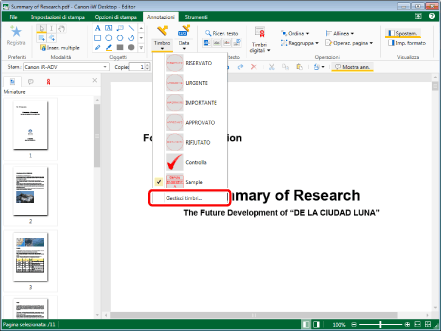
Viene visualizzato [Gestisci timbri].
|
NOTA
|
|
Se i comandi non vengono visualizzati sulla barra multifunzione di Desktop Editor, vedere la seguente procedura per visualizzarli.
Questa operazione può essere eseguita anche con i pulsanti degli strumenti. Se i pulsanti degli strumenti non sono visualizzati sulla barra degli strumenti di Desktop Editor, vedere la seguente sezione per visualizzarli.
|
2.
Fare clic su [Aggiungi].

Viene visualizzato [Aggiungi nuovo timbro].
3.
Selezionare [Timbro data] in [Tipo timbro].
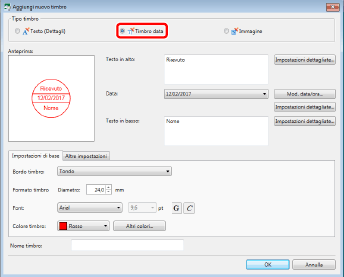
4.
Immettere il testo in [Testo in alto].
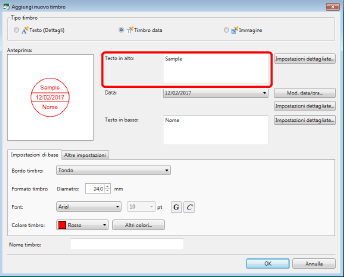
|
NOTA
|
|
È possibile immettere fino a tre righe di testo, ciascuna con un massimo di 50 caratteri.
|
5.
Selezionare [Data] > selezionare il formato di visualizzazione della data.
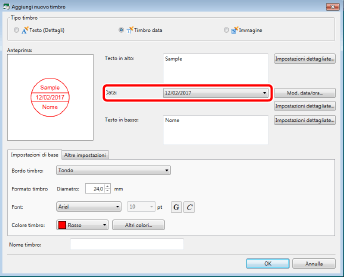
|
NOTA
|
|
Il formato di visualizzazione della data dipende dalle impostazioni del computer.
|
6.
Fare clic su [Mod. data/ora].
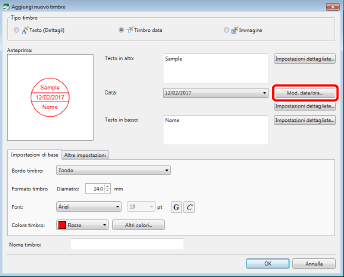
Viene visualizzato [Modifica data e ora].
7.
Modificare il formato di visualizzazione della data e fare clic su [OK].
Viene visualizzato di nuovo [Aggiungi nuovo timbro].
|
NOTA
|
|
Per informazioni su come modificare il formato di visualizzazione della data, vedere la seguente sezione.
|
8.
Immettere il testo in [Testo in basso].
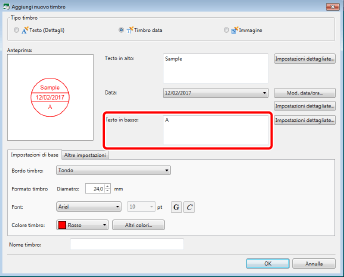
|
NOTA
|
|
È possibile immettere fino a tre righe di testo, ciascuna con un massimo di 50 caratteri.
|
9.
Configurare il layout del timbro.
Scheda [Impostazioni di base]
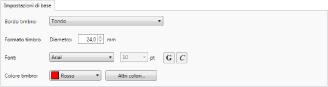
|
[Bordo timbro]
|
Selezionare il bordo del timbro che si desidera utilizzare dall'elenco visualizzato facendo clic su ▼.
|
|
[Nessun bordo]
|
Effettuare tale selezione se non si desidera utilizzare un bordo per i timbri.
|
|
[Tondo]
|
Se si seleziona questa opzione per racchiudere il testo nei timbri verrà utilizzato il bordo arrotondato.
|
|
[Ovale]
|
Se si seleziona questa opzione, per racchiudere il testo nel timbro verrà utilizzato il bordo ovale.
|
|
[Casella]
|
Se si seleziona questa opzione per racchiudere il testo nei timbri, verrà utilizzato una casella come bordo.
|
|
[Casella arrotondata]
|
Se si seleziona questa opzione, per racchiudere il testo nel timbro verrà utilizzato il bordo rettangolare con angoli arrotondati.
|
|
[Formato timbro]
|
Specificare le dimensioni del timbro utilizzando un valore numerico. Per impostare le dimensioni è anche possibile utilizzare
|
|
[Font]
|
Configurare il font del testo.
|
|
[Font]
|
Selezionare il font da utilizzare dall'elenco visualizzato facendo clic su ▼. L'elenco visualizza i font installati sul computer.
|
|
[Dimensione font]
|
Visualizza una dimensione del font impostata in modo da adattare il testo al timbro. La dimensione del font non può essere modificata.
|
|
[Colore timbro]
|
Selezionare il colore del timbro che si desidera utilizzare dall'elenco visualizzato facendo clic su ▼. Se si desidera utilizzare un colore non disponibile nell'elenco, fare clic su [Altri colori].
|
|
[Altri colori]
|
Facendo clic su questa opzione, viene visualizzato [Colore]. In [Colore] è possibile impostare un colore non elencato in [Colore timbro].
|
Scheda [Altre impostazioni]
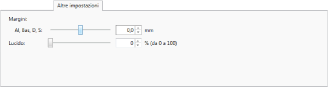
|
[Margini]
|
Specificare il margine del bordo del timbro. Per modificare il margine, spostare il cursore a destra o sinistra, oppure immettere un valore numerico compreso tra -13 mm e 13 mm. Per impostare il margine è anche possibile utilizzare
|
|
[In alto e in basso]
|
La posizione del cursore e il valore numerico indicano il margine superiore e inferiore del bordo del timbro. Questi elementi vengono visualizzati quando si seleziona [Ovale], [Casella] o [Casella arrotondata] in [Bordo timbro].
|
|
[A destra e a sinistra]
|
La posizione del cursore e il valore numerico indicano i margini sinistro e destro del bordo del timbro. Questi elementi vengono visualizzati quando si seleziona [Ovale], [Casella] o [Casella arrotondata] in [Bordo timbro].
|
|
[Al, Bas, D, S]
|
La posizione del cursore e il valore numerico indicano i margini superiore, inferiore, sinistro e destro del bordo del timbro. Questi elementi vengono visualizzati quando si seleziona [Tondo] in [Bordo timbro].
|
|
[Lucido]
|
La posizione del cursore e il valore numerico indicano il grado di trasparenza del timbro. Per modificare il grado di trasparenza, spostare il cursore a sinistra o a destra, oppure immettere un valore numerico. Il grado di trasparenza può anche essere modificato con
|
10.
Per configurare impostazioni di visualizzazione separate per un elemento, fare clic su [Impost. dettagliate] per l'elemento.
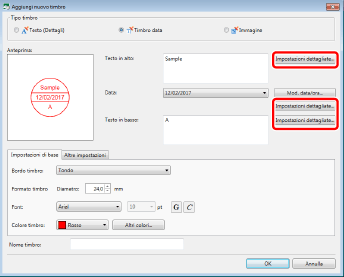
Viene visualizzato [Impostazioni dettagliate].
11.
Configurare le proprietà del testo.
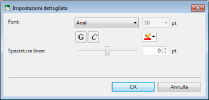
|
[Font]
|
Configurare il font del testo.
|
|
[Font]
|
Selezionare il font da utilizzare dall'elenco visualizzato facendo clic su ▼. L'elenco visualizza i font installati sul computer.
|
|
[Dimensione font]
|
Visualizza una dimensione del font impostata in modo da adattare il testo al timbro. La dimensione del font non può essere modificata.
|
|
[Grassetto]
|
Applica il grassetto alla stringa.
|
|
[Corsivo]
|
Applica il corsivo alla stringa.
|
|
[Colore font]
|
Selezionare dall'elenco visualizzato il colore del font che si desidera utilizzare, facendo clic su
|
|
[Spaziatura linee]
|
La posizione del cursore e il valore numerico indicano la spaziatura del testo. Per modificare la spaziatura, spostare il cursore a sinistra o a destra, oppure immettere un valore numerico compreso tra -50 punti e 50 punti. La spaziatura può anche essere modificata con
|
|
NOTA
|
|
[Spaziatura linee] non viene visualizzato in [Impost. dettagliate] di [Data].
|
12.
Fare clic su [OK].
Viene visualizzato di nuovo [Aggiungi nuovo timbro].
13.
Immettere un nome in [Nome timbro].
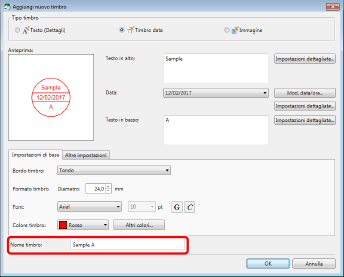
|
NOTA
|
|
Immettere il nome del timbro utilizzando un massimo di 31 caratteri.
Non è possibile impostare lo stesso nome di un timbro esistente.
Se non si immette un nome in [Nome timbro], viene impostato automaticamente un nome a partire dal testo immesso in [Testo in alto]/[Testo in basso].
|
14.
Confermare la visualizzazione dell'anteprima, quindi fare clic su [OK].
Viene visualizzato di nuovo [Gestisci timbri].
Il timbro aggiunto in [Elenco timbri] viene visualizzato.
15.
Fare clic su [Chiudi].